Win10无线适配器或访问点有问题的具体解决方法
时间:2018-06-21 来源:下载群
当我们在使用Win10系统时,有时候会遇到无线适配器或访问点出现问题的情况,无法连接网络或WiFi,出现这种情况可能是路由器或电脑驱动出现了问题,下面小编就和大家分享下Win10无线适配器或访问点有问题的具体解决方法。
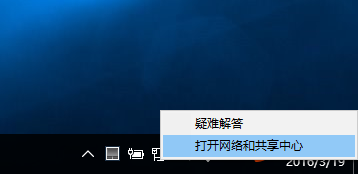
一、可能电脑的无线适配器的问题:
点击右下角wifi连接自己的网络,输入正确密码,确定,连接不成功一般会出现‘问题疑难解答“提示操作(或者打开网络与共享中心,再点击更改适配器设置,鼠标右击“无线网络连接”进行诊断操作),就会解决问题。
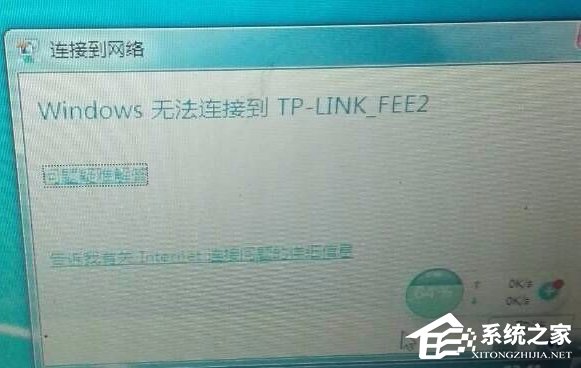

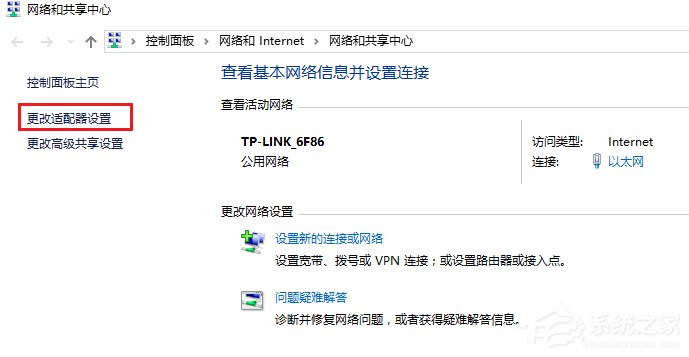

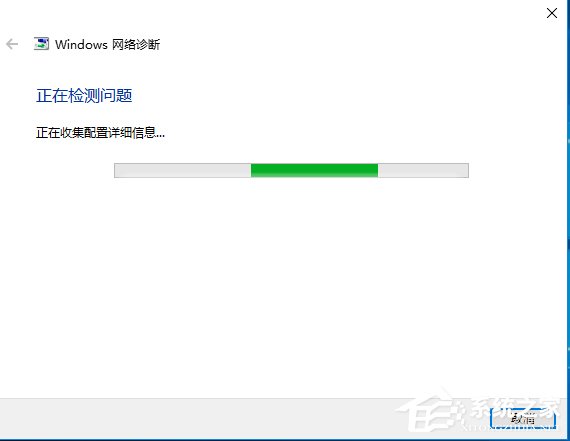
二、网卡驱动可能需要更新更新:
开始-控制面板-系统与安全-windows update-更改配置-选择检查更新(推荐),这个更新可以不操作。
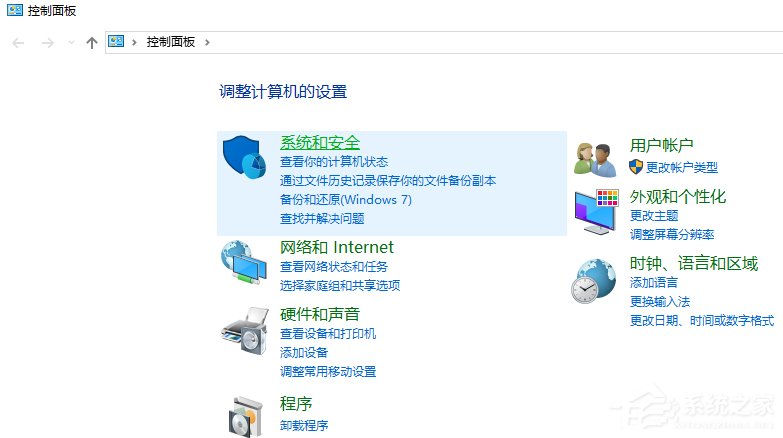
然后更新网卡驱动,一般要连接有线宽带。鼠标右键我的电脑-属性-设备管理器-网络适配器-分别右击下面的相应无线与有线的驱动,点击”更新驱动程序软件…“,选择如图:
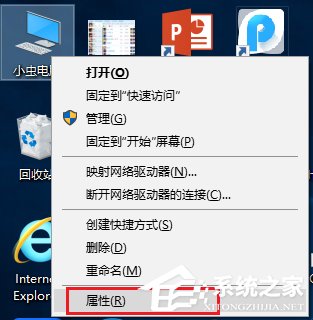
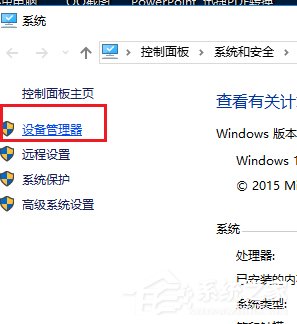



三、如果你有电脑管家或360卫生,可以用360断网急救箱全面检测和修复,一般要连接有线宽带。
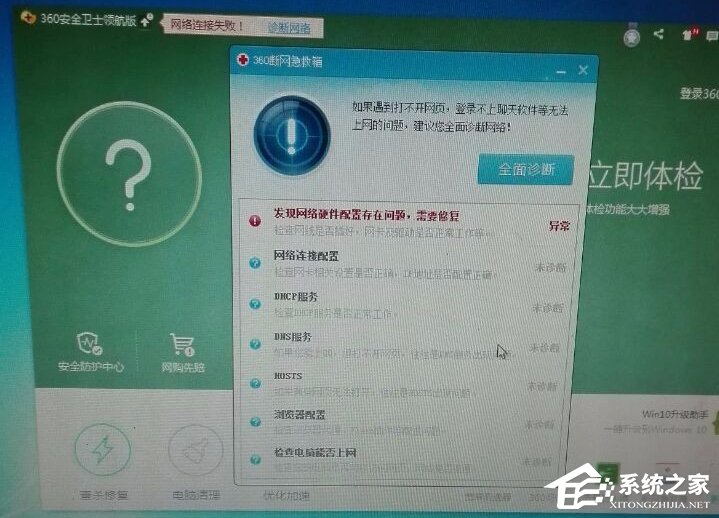
四、路由器的版本太低,按牌子去它的官网--服务支持那里输入路由器型号,搜索到最新固件,点击下载按钮。然后像设置路由器wifi一样进入路由器设置界面,点击系统工具下的”设备管理“,再点击”软件升级“,然后确认升级到最新版本,问题一般就会解决了。
以上就是小编和大家分享的Win10无线适配器或访问点有问题的具体解决方法,按上述步骤操作即可解决问题。
相关信息
-
-
2021/08/30
Win10系统如何开机启动文件夹路径?手把手教你Win10开机启动文件夹路径 -
2021/08/30
Win10出现错误代码0xc000007b怎么解决?Win10错误代码0xc000007b解决方法 -
2021/08/29
Win10打开程序错误代码0xc0000020如何修复?
-
-
不用软件如何清理Win10电脑缓存?
电脑使用时间长了,就会积累过多的内存,影响电脑的运行速度,打开软件的时间都要花费很长的时间,所以需要及时清理缓存。网上有很多清除缓存的软件,有没有什么不用软件清理win10电...
2021/08/29
-
Win10系统Office无法找到此应用程序的许可证如何解决?
有不少用户反馈自己在使用电脑的时候遇到了无法打开word、excel等文档表格的情况,导致操作无法完成。这可能是由于系统中未进行激活导致的,用户们只需将windows 10操作系统进...
2021/08/29
系统教程栏目
栏目热门教程
- 1 Win10 KB5000808更新更新完之后电脑打印机打印时出现蓝屏错误代码怎么办?
- 2 Win10相机打不开提示错误代码0xa00f4244的处理方法
- 3 Win10 20H2系统如何查看系统属性?
- 4 Win10电脑没有外放声音怎么回事?Win10电脑没有外放声音的解决方法
- 5 Win10系统网络和共享中心没有响应是什么原因?
- 6 Win10右下角的图标怎么全部显示出来?
- 7 Win10怎么清理电脑缓存垃圾文件夹?
- 8 Win10找不到声音输出设备怎么办?Win10找不到声音输出设备的解决方法
- 9 Win10怎么设置儿童模式?
- 10 Win10怎么安装小爱同学UWP?安装小爱同学UWP需要的环境
人气教程排行
站长推荐
热门系统下载
- 1 番茄花园 GHOST WIN10 X64 完美体验版 V2020.04(64位)
- 2 番茄花园 GHOST XP SP3 极速装机版 V2013.12
- 3 雨林木风 GHOST WIN7 SP1 X64 极速体验版 V2018.08(64位)
- 4 电脑公司 GHOST WIN7 SP1 X64 极速体验版 V2017.12(64位)
- 5 技术员联盟 GHOST WIN7 SP1 X64 免激活旗舰版 V2019.07 (64位)
- 6 GHOST WIN8 X64 免激活专业版 V2017.03(64位)
- 7 电脑公司 GHOST WIN7 SP1 X64 经典优化版 V2015.03(64位)
- 8 深度技术 Ghost XP SP3 极速纯净版 v2011.12
- 9 番茄花园 GHOST WIN7 SP1 X64 官方旗舰版 V2016.07 (64位)
- 10 深度技术 GHOST WIN10 X86 正式装机版 V2020.02(32位)




